În mod repetat, a scris că astăzi iPad și iPhone de la instrumente de divertisment s-au transformat în muncitori. Odată cu achiziționarea MacBook Pro, am descoperit o cantitate imensă de software extraordinar pentru OS X. care se află pe iOS, nici măcar în versiunea cut-off.
De exemplu, astăzi primesc din ce în ce mai mult un iPad cu o tastatură suplimentară pentru a lucra pe diverse materiale pentru mai multe resurse de informație IT interesantă. Cuvântul este minunat pentru asta, să crezi vechea scrâșnică pe podea.
Desigur, pe MacBook peste crearea de conținut pentru a lucra, în orice caz, mai convenabil. Cu toate acestea, cu adăugarea de i9 mode trackpad de lucru cu text a devenit deosebit de convenabil - în special pe iPad.

În acest articol vreau să vă spun despre mai multe moduri de lucru cu trackpad-ul de pe iPad și iPhone. Cel de-al doilea caz este greu de numit într-adevăr convenabil, așa că l-am marcat foarte, foarte scurt. În plus, resursa noastră este doar pe tabletele specializate.
Cum să mutați cursorul în modul trackpad de pe iPad
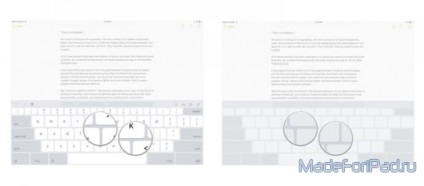
(Mutarea cursorului în modul trackpad)
1. Porniți aplicația care acceptă lucrul cu trackpad-ul de pe iPad;
2. Apăsați două degete de pe tastatură, care vor intra în modul trackpad;
3. Deplasați-vă degetele în orice direcție pentru a muta cursorul.
4. Simțiți-vă ca un profesionist real - este foarte convenabil.
Cum se alocă bucăți fixe de text în modul trackpad de pe iPad
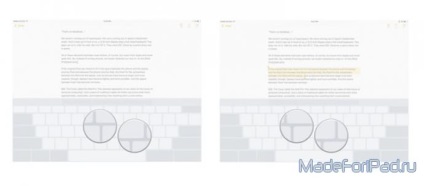
(Selectarea pieselor fixe de text în modul trackpad)
1. Porniți aplicația care acceptă lucrul cu trackpad-ul de pe iPad;
2. Plasați cursorul în locul dorit în text cu ajutorul instrucțiunii anterioare;
3. Apăsați o dată cu două degete pentru a selecta un cuvânt;
4. Apăsați de două ori două degete pentru a evidenția propoziția;
5. Apăsați de două ori trei degete pentru a evidenția întregul paragraf;
Cum să evidențiați textul personalizat în modul trackpad pe iPad
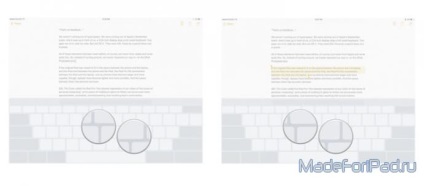
(Selectarea pieselor text personalizate în modul trackpad)
1. Porniți aplicația care acceptă lucrul cu trackpad-ul de pe iPad;
2. Plasați cursorul în locul dorit în text cu ajutorul instrucțiunii anterioare;
3. Țineți cursorul în locația dorită până când cercurile apar pe cerc;
4. Evidențiați cantitatea necesară de text;
5. Relaxați-vă și turnați o ceașcă de cafea proaspăt preparată.
Lucrul cu trackpad-ul de pe iPhone este posibil numai pe modele care acceptă Touch 3D.
Cum să mutați cursorul în modul trackpad de pe iPhone
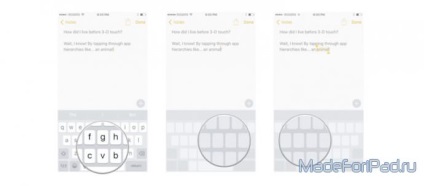
(Mutarea cursorului în modul trackpad de pe iPhone)
1. Porniți aplicația care acceptă lucrul cu trackpad-ul de pe iPhone;
2. Apăsați puternic tastatura, care va intra în modul trackpad;
3. Deplasați-vă degetele în orice direcție pentru a muta cursorul.
4. Ucideți carcasa și scoateți-o din MacBook.
Cum să evidențiați text în modul trackpad pe iPhone
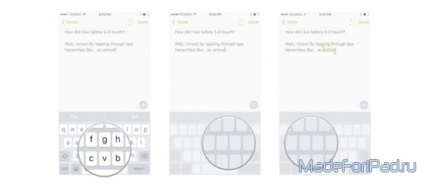
(Evidențiați textul în modul trackpad de pe iPhone)
1. Porniți aplicația care acceptă lucrul cu trackpad-ul de pe iPhone;
2. Plasați cursorul în locul dorit în text cu ajutorul instrucțiunii anterioare;
3. Apăsați foarte greu pentru a evidenția textul;
Desigur, nu toate aceste posibilități. care pot fi folosite pentru a lucra într-adevăr cu text în orice aplicație adecvată. Desigur, a face toate acestea pe un laptop este mult mai ușor și mai ușor.
S-ar putea să vă placă:
Lucrul cu textul pe iPad - introducere, selecție, formatare și multe altele
Bună ziua tuturor celor care sunt încă în valul nostru. Astăzi vom vorbi cu dvs. despre cel mai obișnuit text. Lucrul cu textul de pe iPad - introducere, selecție, formatare și multe altele. Aproximativ deci am decis să numim acest material, în care vom încerca, dacă este posibil, să colectăm tot principalul.
Traduceți fotografie pentru iOS. Traducător de text liber pentru fotografii
Din cauza datoriei mele, mă întâlnesc adesea cu documente în limba "de peste mări", care necesită traducere urgentă. Traducerea Google nu este potrivită pentru acest lucru (nu trebuie să explic motivele, cred că nu este necesar) și retipărirea fiecărui cuvânt este inutilă. Soluția a fost aplicația Transfer Photos »pentru iPad și iPhone, ambele.
Tastarea fără tastatură pentru iPad cu AirType
Principiile de bază ale tiparului nu s-au schimbat mai mult de cincisprezece decenii - indicăm degetele la butoane, fiecare indicând un anumit simbol. Odată cu apariția dispozitivelor cu ecrane tactile, acest proces a migrat de la spațiul fizic la cel virtual. M.
Firmware iPad. Cum de a bloca un iPad - instrucțiuni detaliate
Amuzant, dar setarea a fost recent iOS 7 - versiunea beta a noului sistem de operare de la Apple, apoi alunecării înapoi la iOS 6.1.3, am observat că în cele din urmă site-ul nostru este încă există instrucțiuni detaliate și clare, firmware-ul dedicat iPad. Mai exact, nu există nicio instrucțiune.
Articole similare
-
Ce se întâmplă dacă ipadul sau iphone-ul au căzut în apă, toate pentru ipad
-
Introduceți iphone, ipad și ipod touch în modul de recuperare dfu
-
Cum să eliminați zgârieturile de pe ecranul unui iPhone sau iPad
Trimiteți-le prietenilor: